
| الدرس الثالث من دروس الفوتوشوب لمطور الملتيميديا بسم الله الرحمن الرحيم وللتسهيل عليكم الدرس سأكتب مضمون الدرس ولكن هذا لا يغنى عن تحميل الدرس هذه نبذه بسيطه عن مضمون الدرس فى وسط دروس تعليم الفوتوشوب الذى تقدم للأعضاء منها بالصور ومنها فيديوا ومنها صوت وصوره يقوم مطور الملتيميديا والوسائط المتعدده والباحث والهتم بقضايا الشباب أحمد حبيب بأعطاء دورات ومحاضرات فى الشارقه على تعليم الفوتوشوب بالصوت والصوره بعد موافقه الاستاذ احمد حبيب على نشر هذه المحاضرات فى المنتديات بدون مقابل وقال انه سيكون سعيد بذلك لمتابعه جميع أعمال المطور أحمد حبيب أنتظروه فى رمضان على قناه الشارقه الدرس الثالث من دروس الفوتوشوب التحميل الدرس الثالث: http://www.ahmedhabib.net/vedio/Trai..._Adobe_003.wmv اضغط بزر الماوس الايمن على الرابط ثم اختار حفظ الهدف باسم .. او SaveTargetAs ثم اختر المكان الذي تريد حفظ الملف فيه ........... ثم اضغط حفظsave نتمنى لكم تعلم و متعة الدرس للمبتدئين حتى الاحتراف بسم الله الرحمن الرحيم نبدأ اليوم بشرح الدرس الثالث من دروس الاحتراف في برنامج الفوتوشوب بالتوفيق للجميع _________________________________________________ نبدأ بالتذكير بالألوان و أقسامها بالفوتوشوب و كمان تم ذكره بالدرس الثاني .. بأن اختيار الألوان حسب تقسيماتها H: Hue و تعني احتراق ... اي أنه عند الاختيار تعطينا درجة احتراق اللون بالسلب و الايجاب S: Saturation أي درجة التشبع ... بمعنى اللون و تدرجاته للون الابيض B: Brightness اشراقة اللون R: Red الأحمر بكل لون G: Green اللون الاخضر بكل لون B: Blue وجود اللون الازرق بكل لون للحصول على درجة اللون الأحمر الصافية الحقيقة ، نحدد قيمة اللون الأحمر بـ 255 و نبقي الدرجتين الازرق و الاخضر 0، 0 على التوالي ، و بنفس الخطوات للحصول على أخضر او ازرق صافي نقي C Cyan أزرق M Magenta أحمر على بنفسجي Y Yellow أصفر K key-Black أسود و بنفس الخطوات السابقة مع الالوان الضوئية RGB للحصول على الالوان الصافية، نجعل قيمة C 100% و الباقي 0 للحصول على درجة اللون الصافية __________________________ للبدء بالتصاميم ( التصميم الأول) باستخدام الممحاه ereaser و اداة التحديد selection نلاحظ 3 أدوات و هي ereaser الممحاة، brush الفرشاة، stamp الختم توحدها بوجود الفرشاة يجب الانتباه لوجود نوعين من الفراشي ( حادة و ناعمة smooth فيها feather ) عند استخدام ممحاة ( فرشاة ) متداخلة نلاحظ ما يلي:  و لكن عند استخدام ممحاه ( فرشاة ) صلبة و غير ناعمة smooth يتكون لدينا الشكل التالي:  لتكبير و تصغير الفرشاة (د و ج ) من لوحة المفاتيح للرجوع بالعمل خطوة للخلف نضغط Ctrl + Z للرجوع أكثر من خطوة Ctrl + Alt + Z لعمل اقتطاع لشكل دائرة، باستخدام الممحاه و نقتطع كما بالشكل:  باختيار درجة لون معينة و لتكن اللون الأخضر، نلون الشكل بالضغط على Lock من نافذة الطبقات layers و نضغط Ctrl + Backspace و نلون الشكل ثم باختيار الفرشاة و ندخل لون افتح من اللون المستخدم بالخلفية كما بالشكل:  ملاحظة مهمة: عند التعرف على أداة جديدة ... يجب احترافها و فهم تداخلات هذه الاداة لاستخدامها بحرفية و ابداع ______________________ (التصميم الثاني) تداخل صورتين باستخدام الممحاه نختار صورتين من الجهاز  لتغيير و تصغير حجم الملف المستخدم: Right click على الصورة و نلاحظ ظهور 5 اختيارات 1- Duplicate يضاعف حجم الصورة بمرتين و يعمل نسخة ثانية من الملف 2- Image Size يغير حجم الصورة بابعادها 3- Canvas Size يغير حجم الملف دون المساس بحجم الصورة 4- File Info يعطينا معلومات عن الملف 5- Page Setup لتغيير setup الصفحة نبدأ بالتصميم لنقل صورة لمكان آخر، بأداة Move نضغط على الصورة و نسحبها للمكان المحدد Drag لنقل الصورة للوسط Click + Shift + Drag  لعمل التداخل بين الصورتين، نحدد اولا اللون الذي نريد عمل التداخل فيه في مثالنا هنا .. سنختار اللون الاخضر للعشب لتلوين الحذاء من الصورة الثانية ننسخ الطبقة ( الصورة ) التي نريد تداخلها مع الصورة الثانية بالضغط على layer و نختار duplicate و نختار الطبقة التي نريد عمل اللون المطابق لها و نلون الطبقة الثانية بنفس اللون المختار، نختار الطبقة الاولى ( للصورة ) و نختار Luminosity ونختار الجنزير و نضغط Ctrl + e لدمج الطبقتين  نختار الطبقة التي نريد تداخلها و باستخدام الـ ereaser و يجب ان تكون كبيرة ، نصغر صورة الحذاء بالضغط على Ctrl + T و نمسح بالممحاه بحيث نلاحظ التداخل بين الصورتين   لجعل التداخل كبير و كأنها من أصل الصورة المتداخله معهل، نقلل الـ Opacity قليلا لتغيير خلفية السماء الموجودة في الصورة الاصلية لصورة أخرى، باستخدام أداة magic و نضغط Shift معها لجمع التحديد و من ثم نحذف هذه الطبقة  ثم نحضر صورة أخرى لندخلها بالتصميم ثم بالضغط على Move + Drag ننقلها لملف العمل ثم Ctrl + T لتكبير ابعاد الصورة ثم نضيف shadow على نفس الطبقة لاعطاء تأثير جميل للتصميم  تفيدنا هذه التصاميم بعمل ال presentation بتغيير الخلفيات للصور لإخفاء بعض التأثيرات مثل تداخل الالوان من الصور القديمة ، باستخدام أداة Magic نحدد ثم نلون بنفس لون الخلفية او ممكن باستخدام Select --> Modify--> Contract--> 1 بحيث تطرح 1 بيكسل من اللون المحيط بالصورة و تخفي تأثير اللون السابق و ممكن استخدام خلفية أخرى  يتبع | |
تقبلوا تحياتي وفائق أحترامي










____________منقول_____